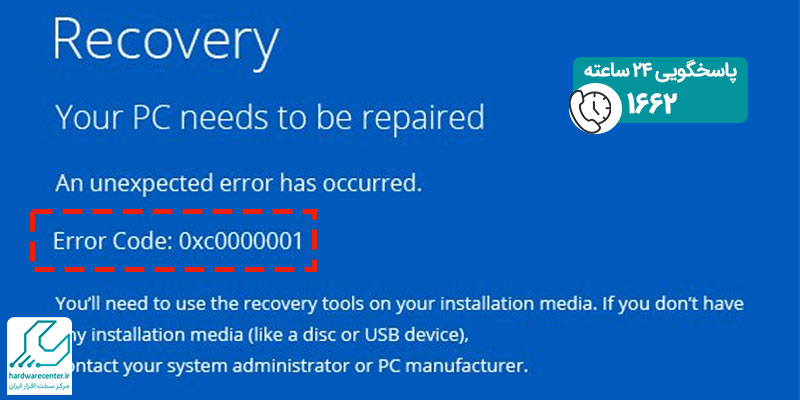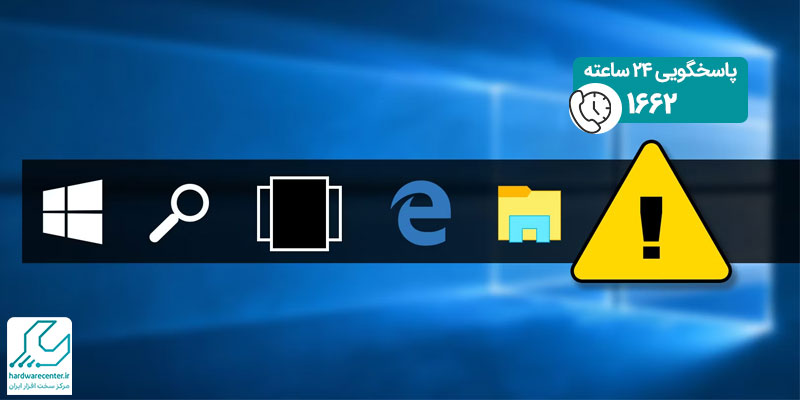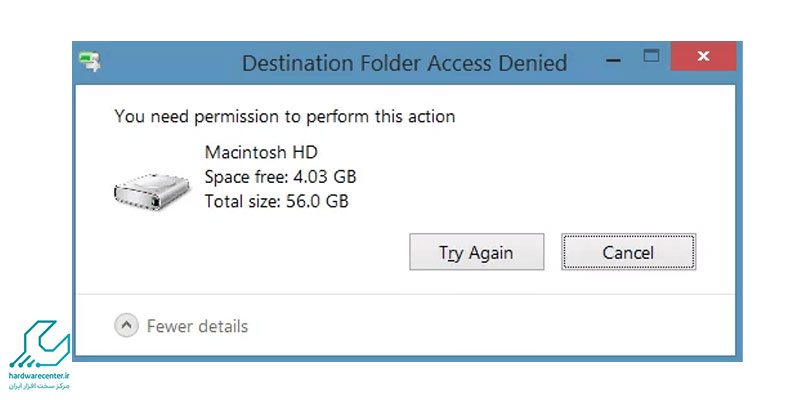اگر با روش های چک کردن دمای کارت گرافیک آشنا باشید، می توانید دمای این قطعه را تشخیص داده و به این ترتیب از خرابی آن جلوگیری کنید. وقتی بازی یا برنامه های مختلف را در سیستم اجرا می کنید، دمای قطعات افزایش پیدا می کند. البته فن در این شرایط وارد عمل شده و دمای سیستم را به حد تعادل می رساند. با این حال اگر فن درست کار نکند یا برنامه های زیادی در حال اجرا باشند، دما پایین نمی آید و قطعاتی همچون مادربرد، کارت گرافیک و … در معرض آسیب دیدگی قرار می گیرند.
چک کردن دمای کارت گرافیک در چنین شرایطی مانع از بروز مشکل در این قطعه و دیگر اجزا بر اثر حرارت بالا می شود. در ادامه روش های بررسی دمای کارت گرافیک در لپ تاپ و کامپیوتر را به شما آموزش می دهیم؛ توجه داشته باشید که این روش ها مربوط به سیستم عامل ویندوز هستند و در مک کاربرد ندارند. برای دریافت راهنمایی و خدمات تخصصی تر در این زمینه هم می توانید با کارشناسان تعمیر کارت گرافیک ایسوس در مرکز سخت افزار ایران تماس بگیرید تا به شما مشاوره رایگان دهند.

چک کردن دمای کارت گرافیک در ویندوز 10
اگر از ویندوز 10 در لپ تاپ یا کامپیوتر خود استفاده می کنید، برای بررسی میزان حرارت GPU آن می توانید از تسک منیجر استفاده کنید. بدین منظور، کلیدهای میانبر CTRL + SHIFT + ESC را از کیبورد فشار دهید تا تب Performance باز شود. سپس در سمت چپ، به دنبال GPU بگردید تا دما را کنترل کنید.
اگر پس از چک کردن دمای کارت گرافیک در ویندوز 10 متوجه شدید که دما به شکل غیر عادی بالاست، بد نیست کمی به سیستم استراحت داده و مجددا از آن استفاده کنید. خوشبختانه در این نسخه ویندوز نیازی به نصب برنامه نیست و به راحتی می توانید دمای کارت گرافیک را چک کنید.
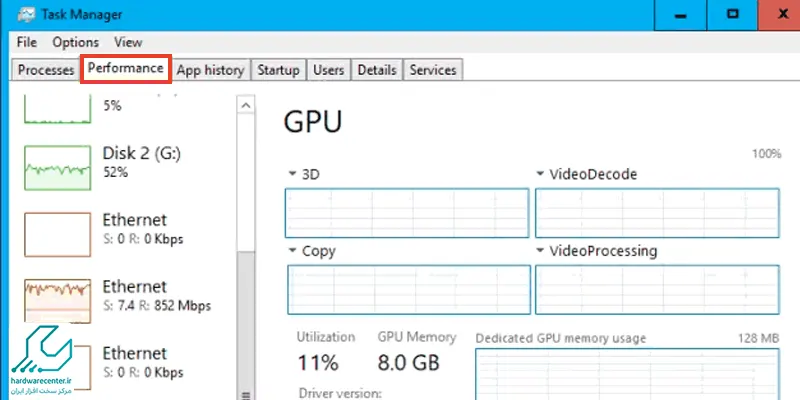
پیشنهاد سایت: راهنمای نصب ویندوز 10
بررسی دمای کارت گرافیک با ابزارهای جانبی
روش دیگر برای چک کردن دمای کارت گرافیک که در نسخه های قدیمی ویندوز کاربرد دارد، استفاده از ابزارهای جانبی است. ابزار Open Hardware Monitor طیف وسیعی از اطلاعات، از جمله دمای کارت گرافیک را در سیستم نشان می دهد.
پس از دانلود و اجرایOpen Hardware Monitor، به زیر بخش GPU نگاهی بیندازید. این اپ حتی می تواند دمای تک تک هسته های پردازنده گرافیکی را نیز به شما اطلاع دهد تا عملکرد دقیق تر و درست تری داشته باشید.
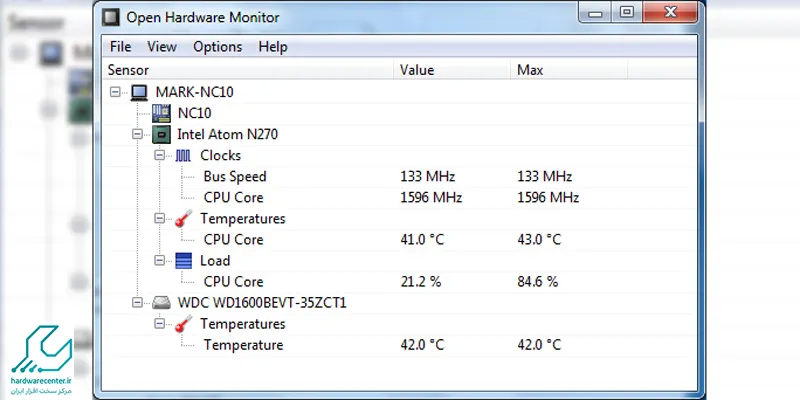
خدمات تخصصی نمایندگی: تعمیر فن لپ تاپ ایسوس
بررسی دمای GPU با استفاده از نرم افزار سازنده کارت گرافیک
اگر می خواهید برآورد دقیق تری نسبت به وضعیت کارت گرافیک سیستم خود داشته باشید، بهتر است از نرم افزار سازنده این قطعه استفاده کنید. معمولا در وب سایت شرکت های تولید کننده کارت گرافیک، نرم افزارهایی برای بررسی وضعیت این قطعات وجود دارند.
به عنوان مثال، AMD Ryzen Master ابزاری عالی برای کسانی است که از پردازنده گرافیکی Ryzen استفاده می کنند. این اپ علاوه بر ارائه اطلاعاتی در مورد دمای GPU، ابزارهایی برای اورکلاک کردن این قطعه را نیز ارائه می دهد. کاربران کارت گرافیک های MSI هم می توانند از نرم افزار MSI Afterburner برای چک کردن دمای کارت گرافیک استفاده کنند.
برای کسب اطلاعات بیشتر در حوزه لپ تاپ، با ما همراه باشید